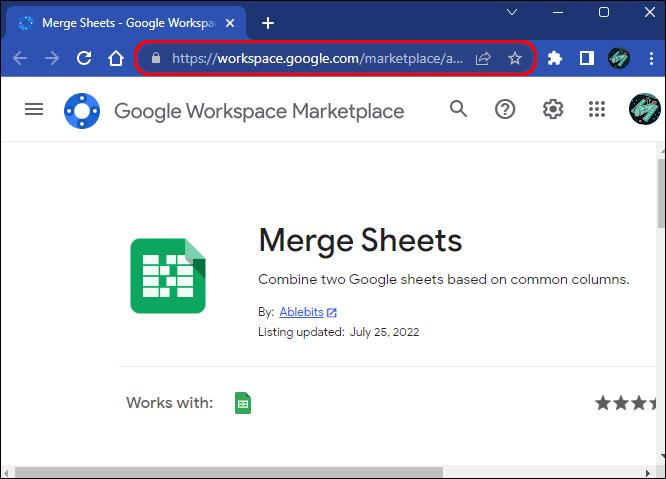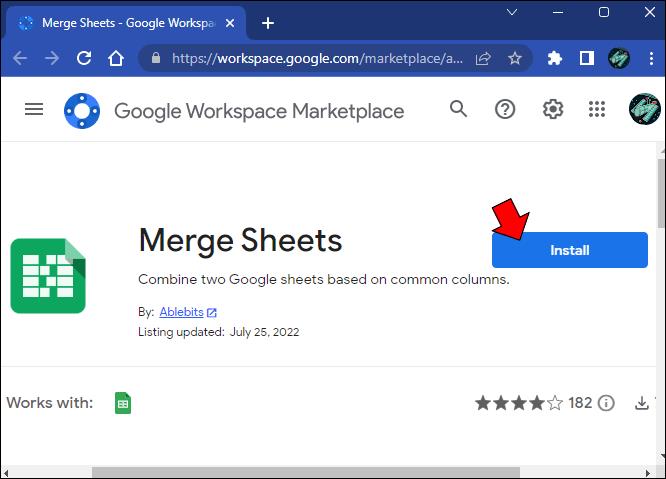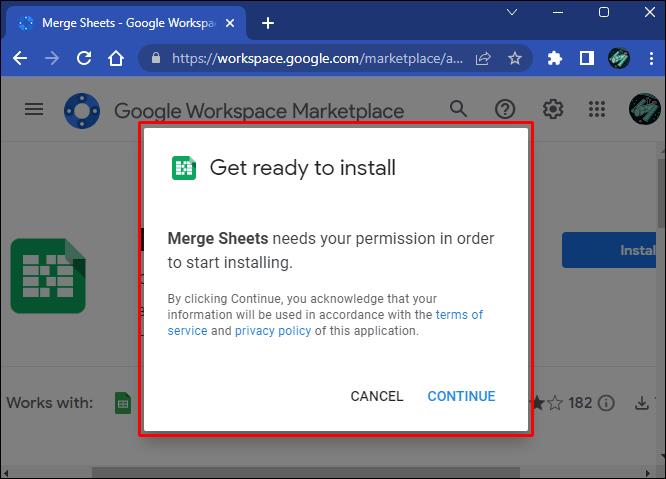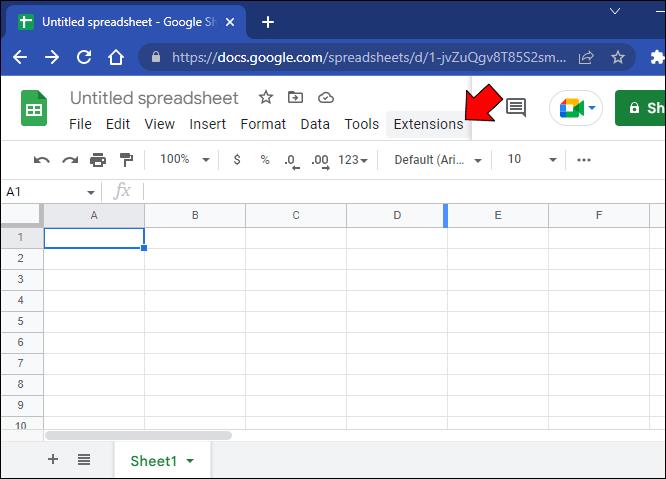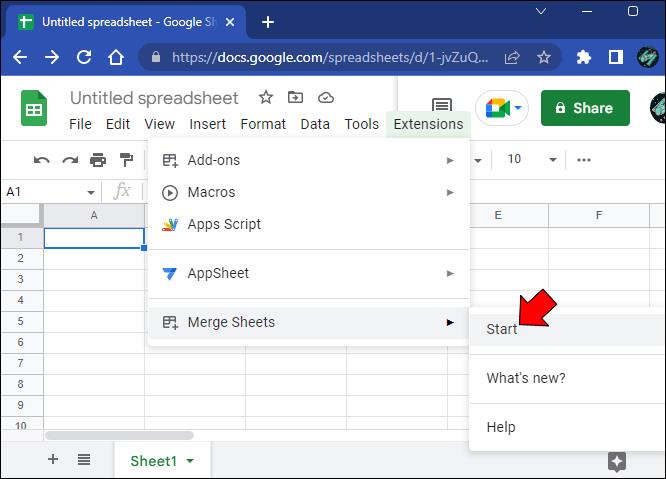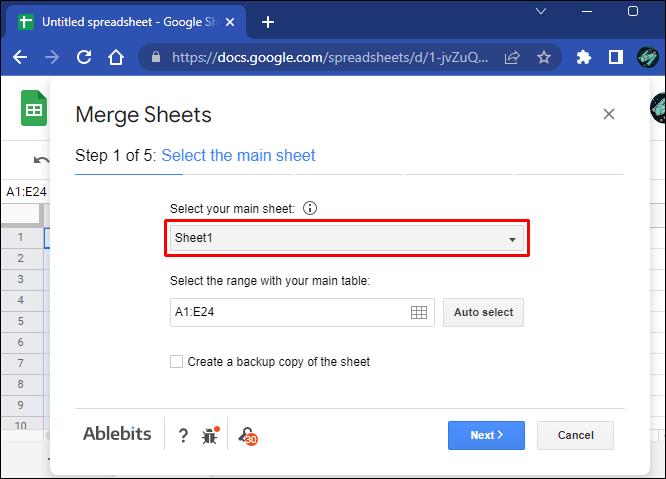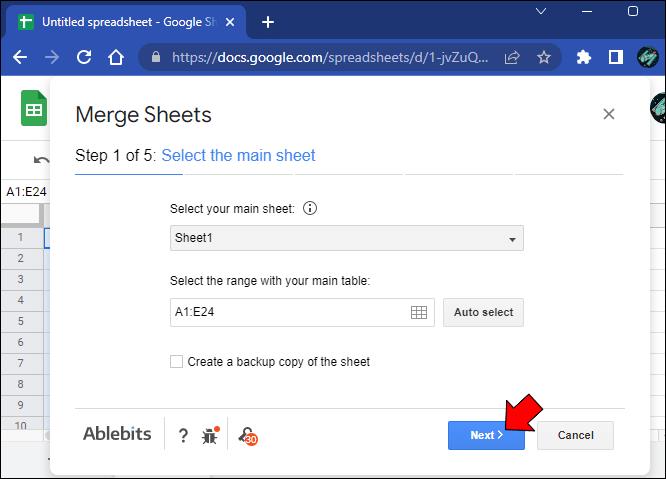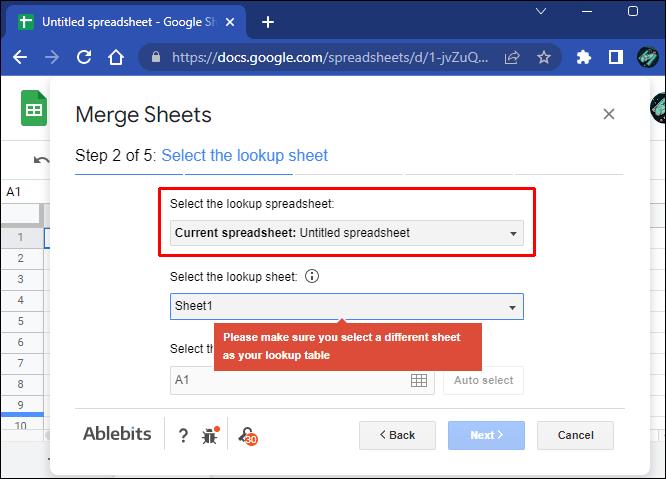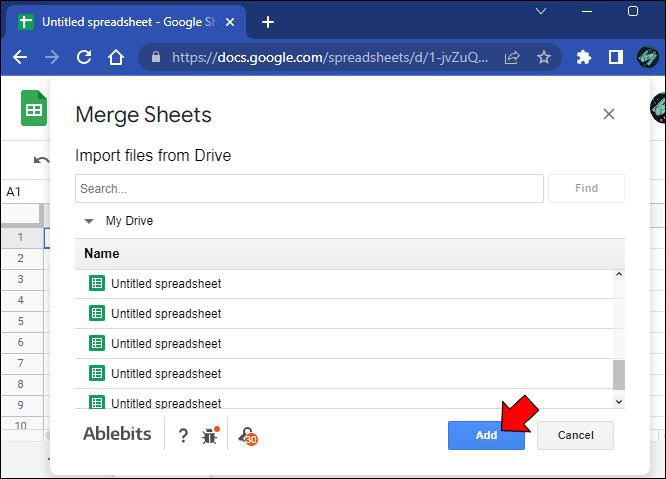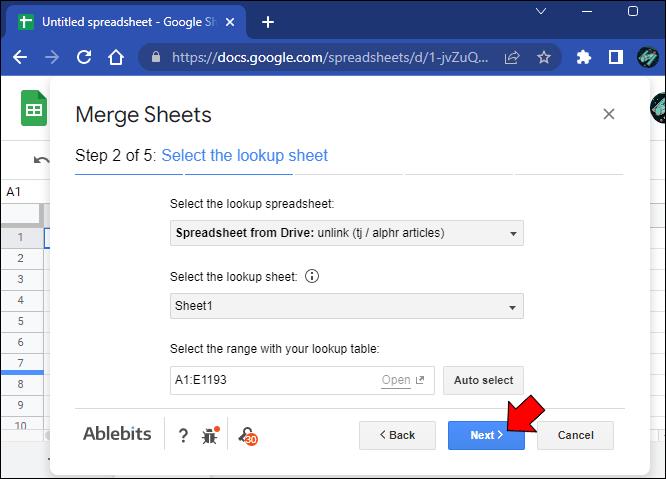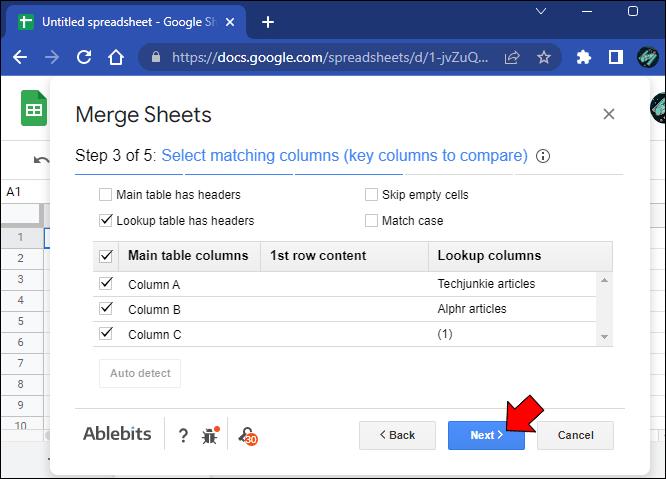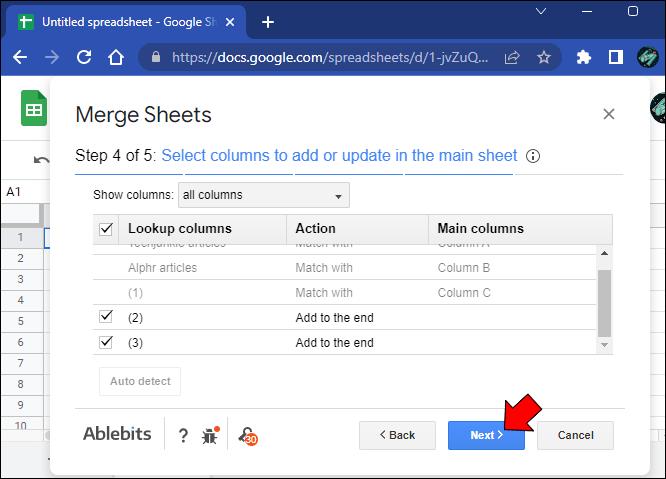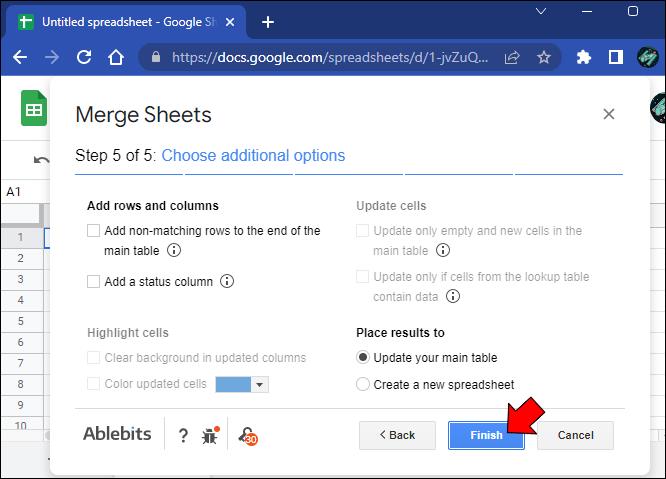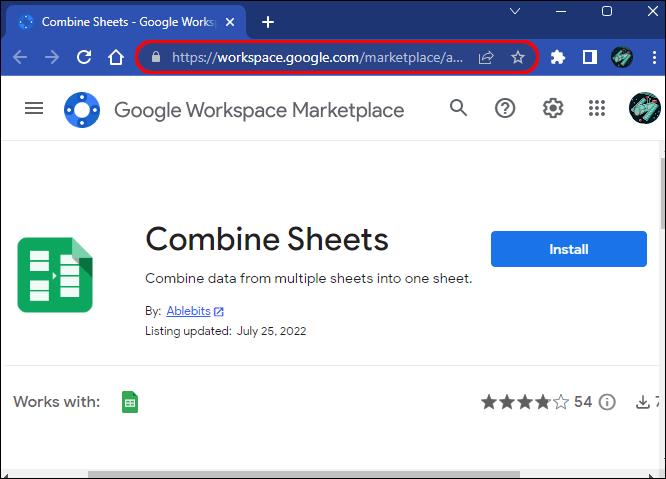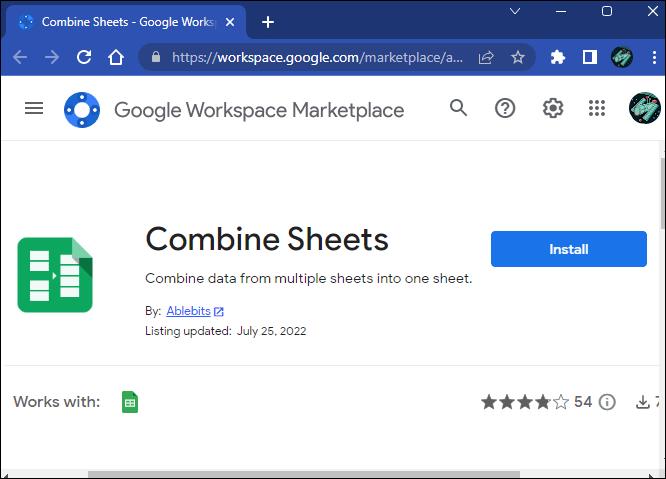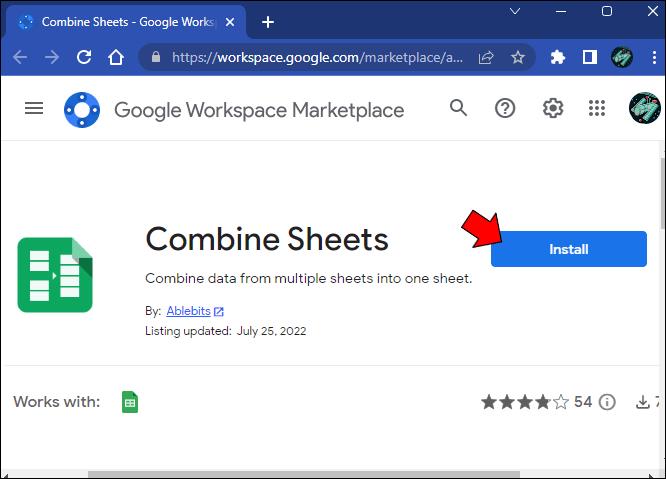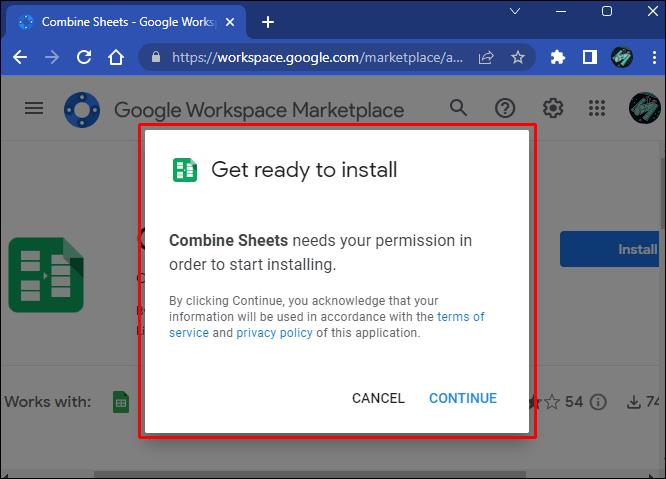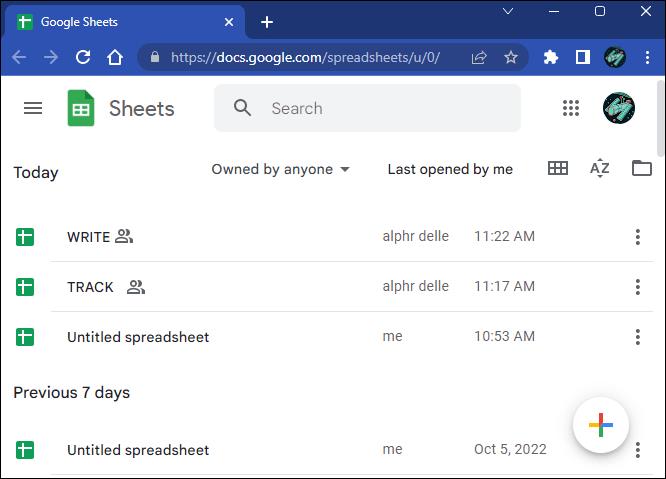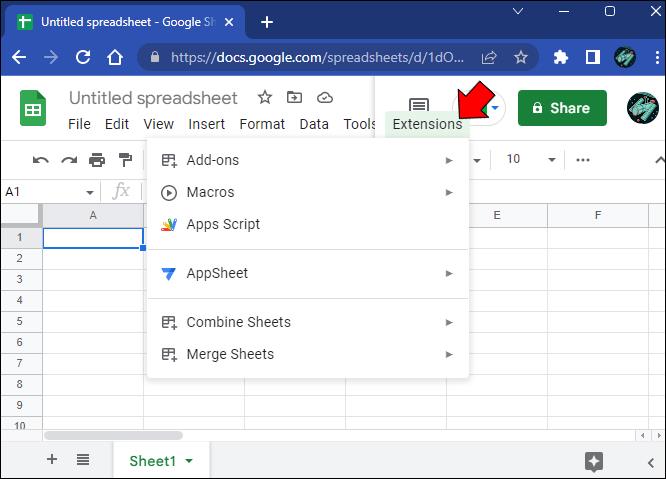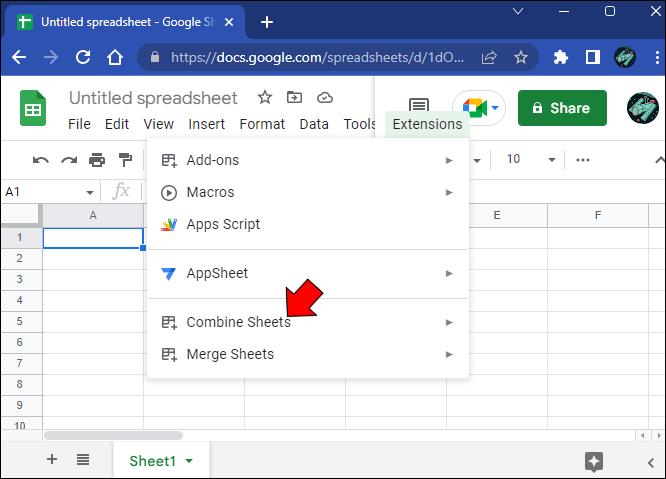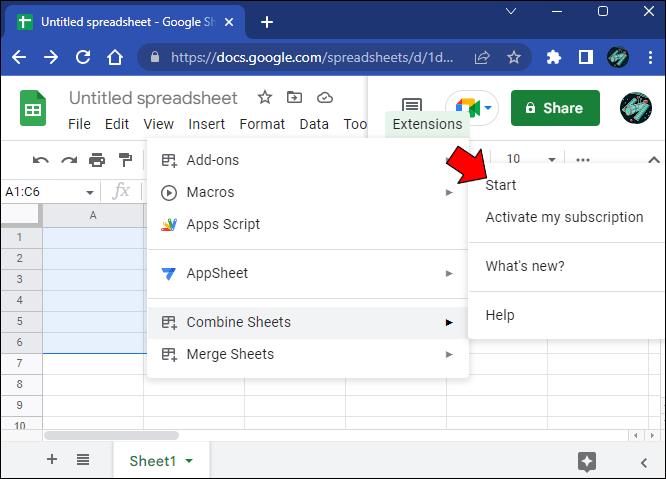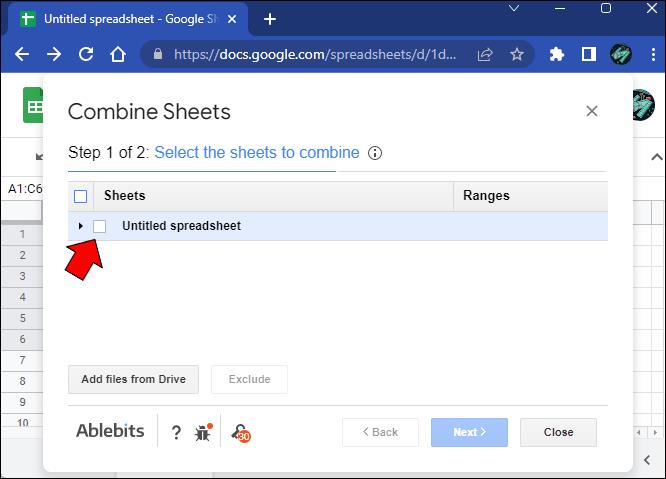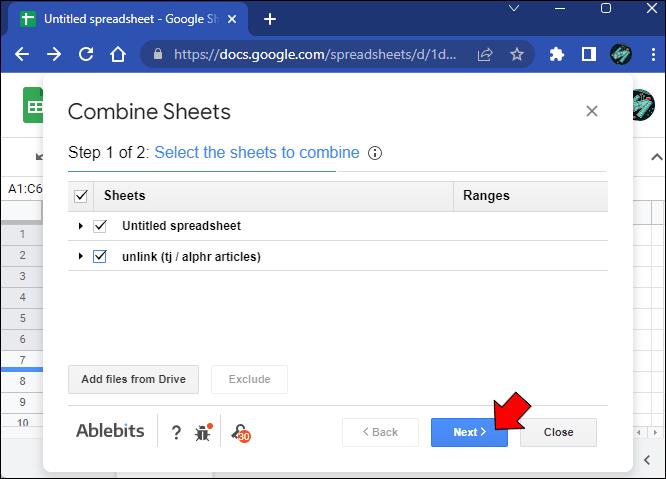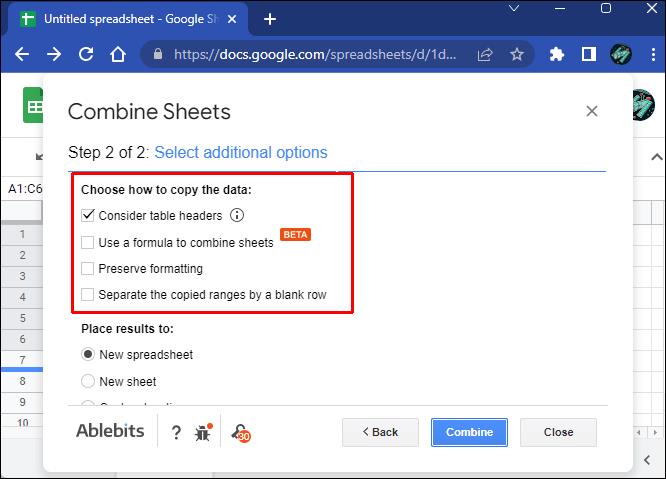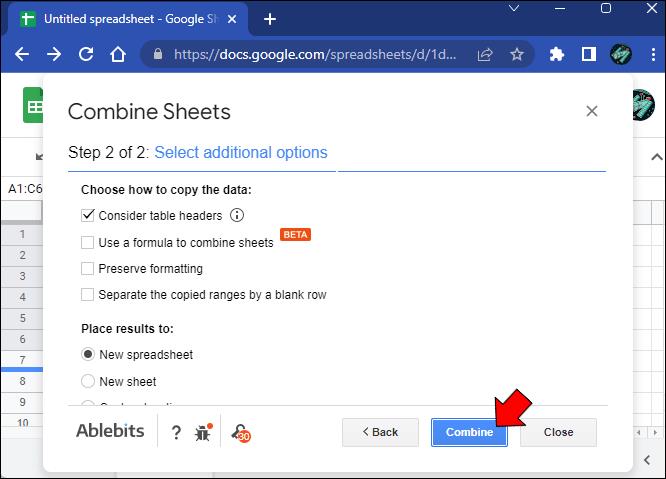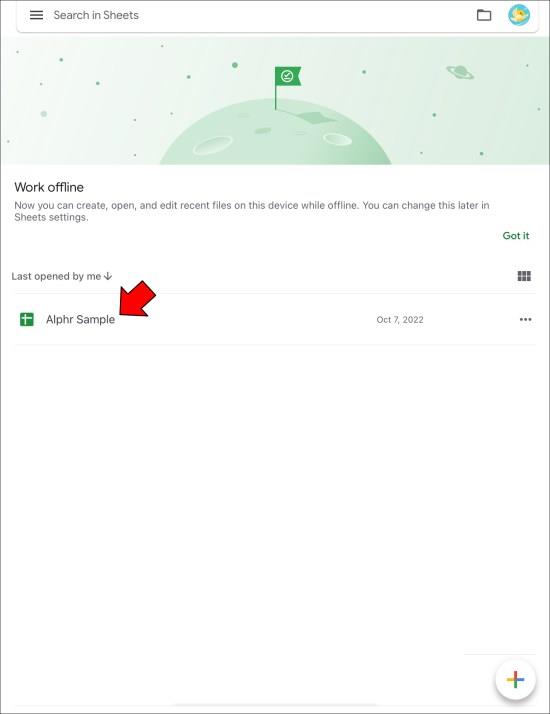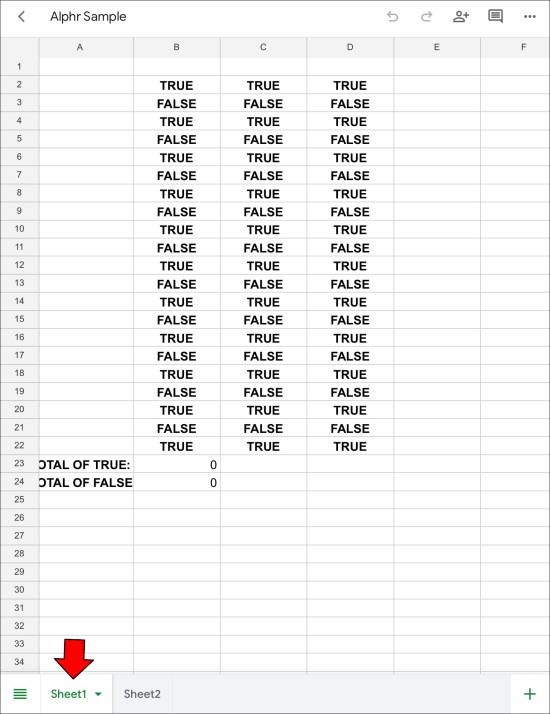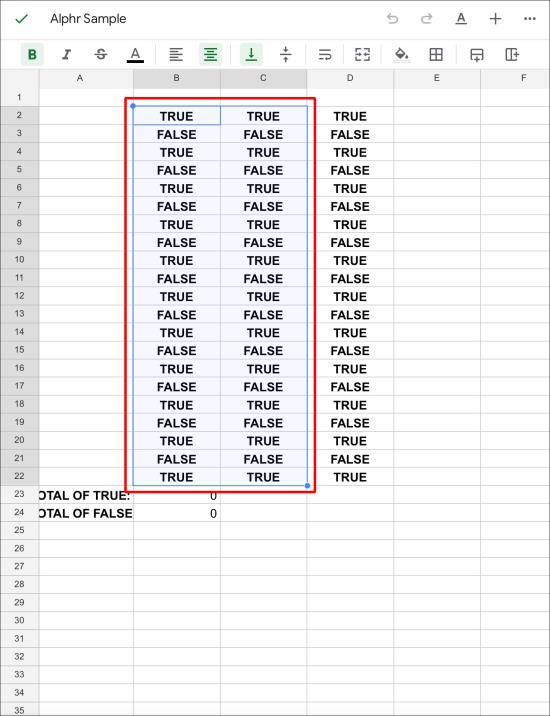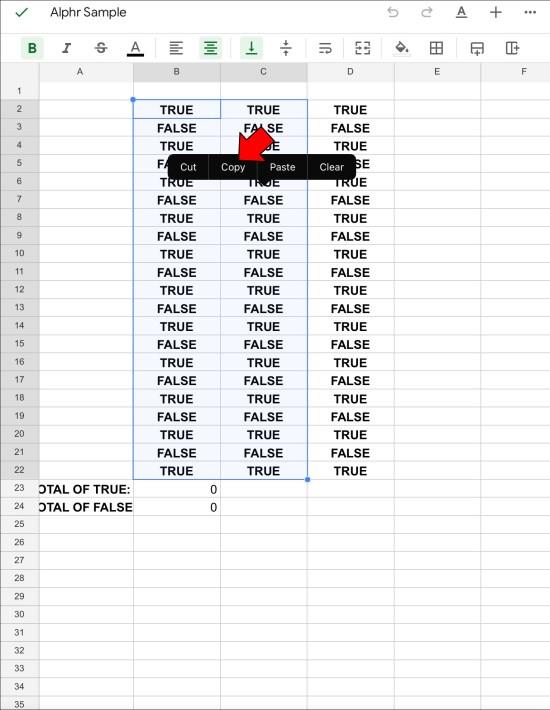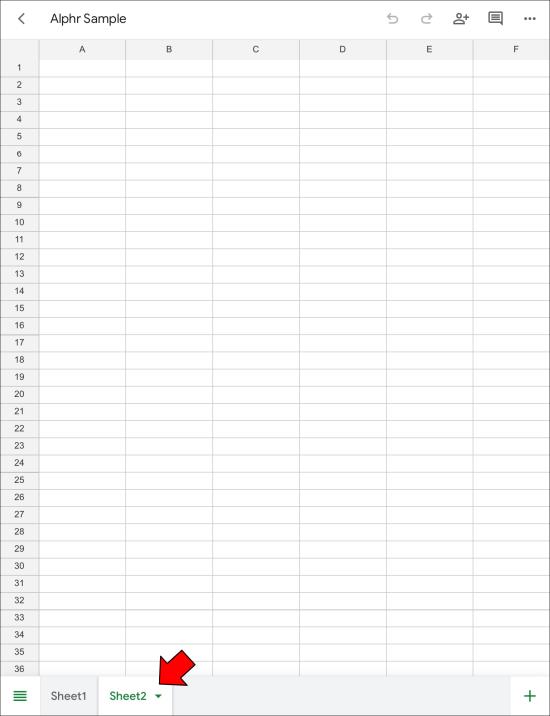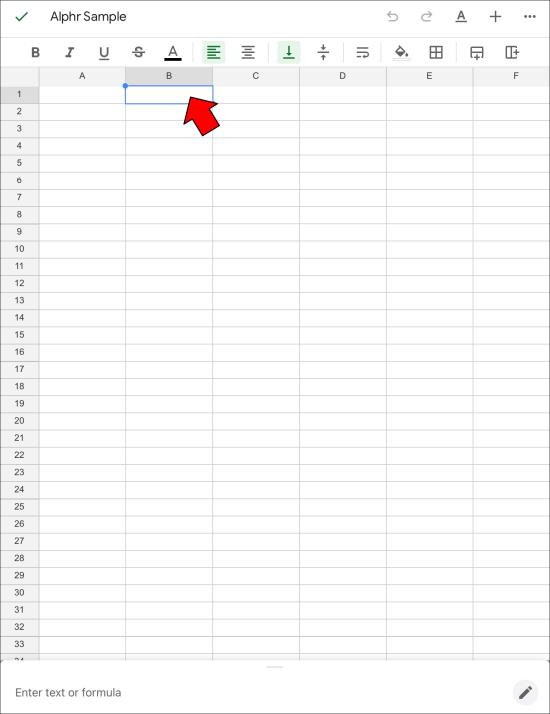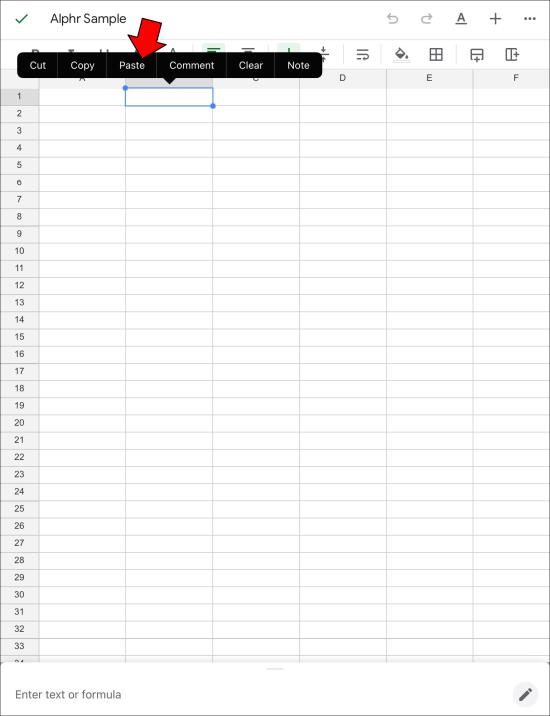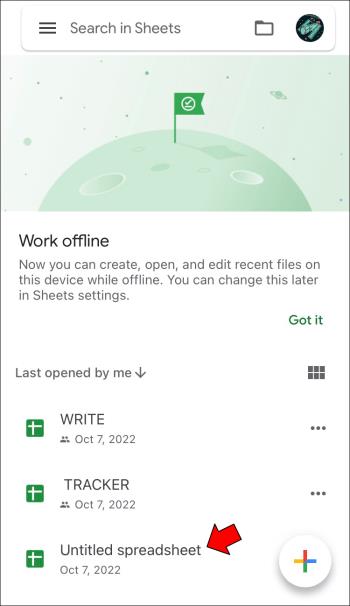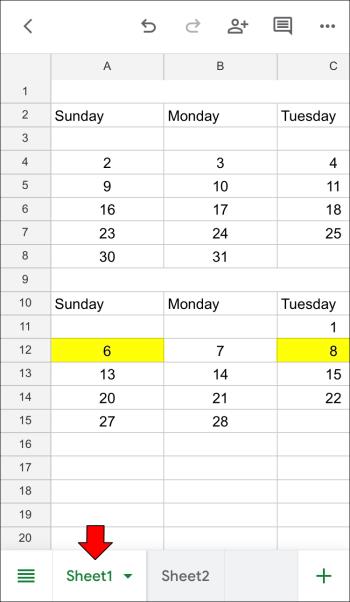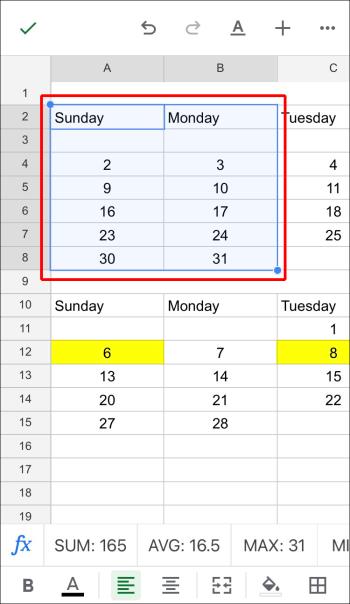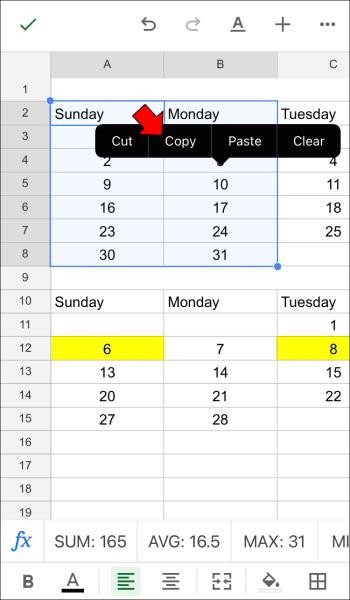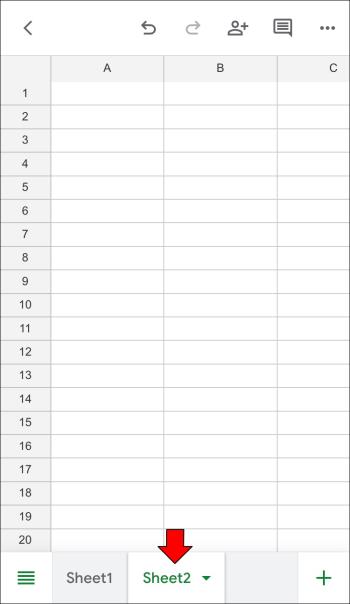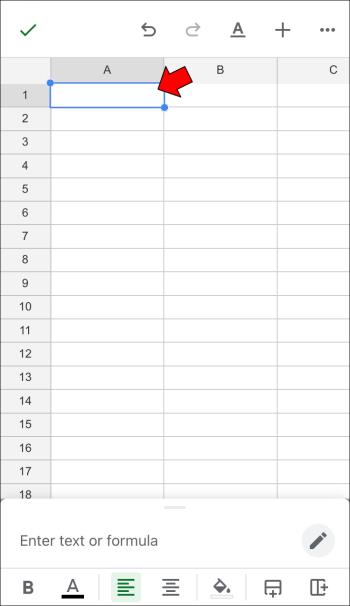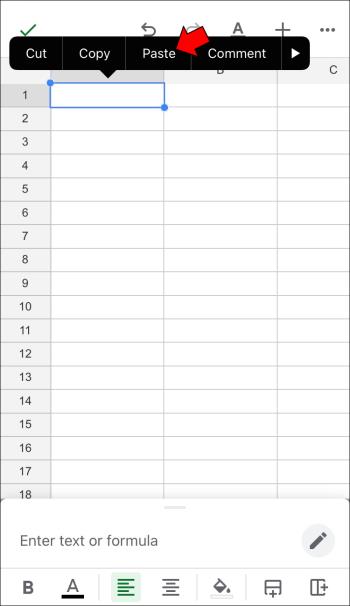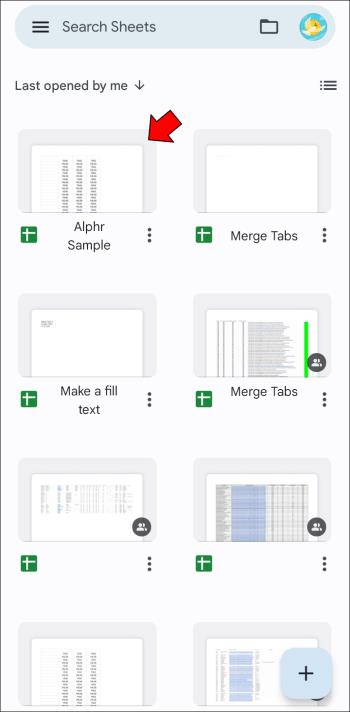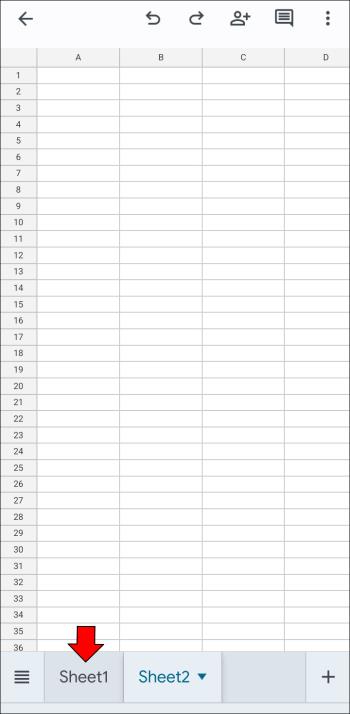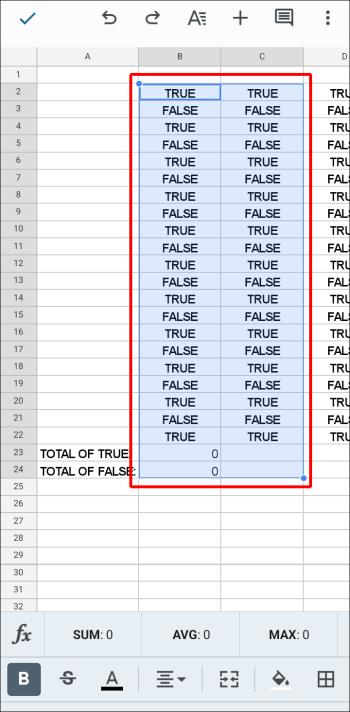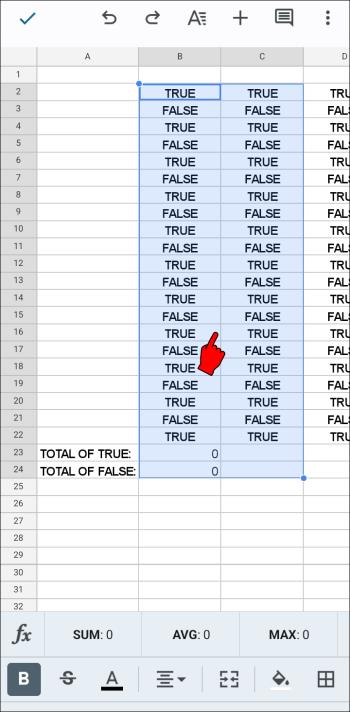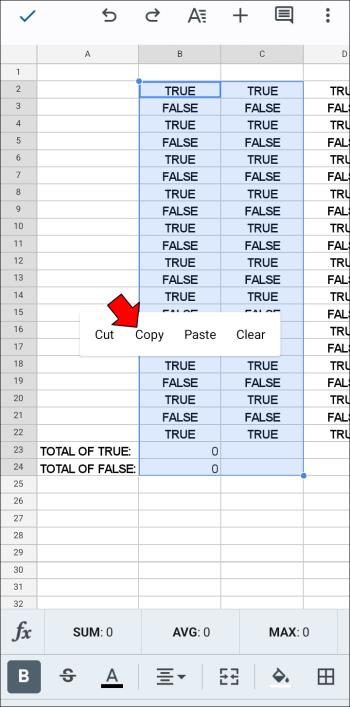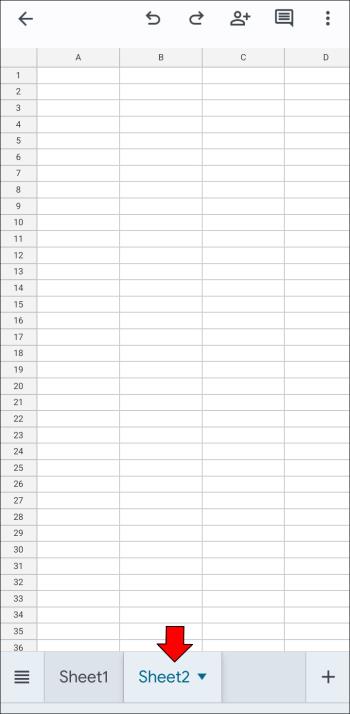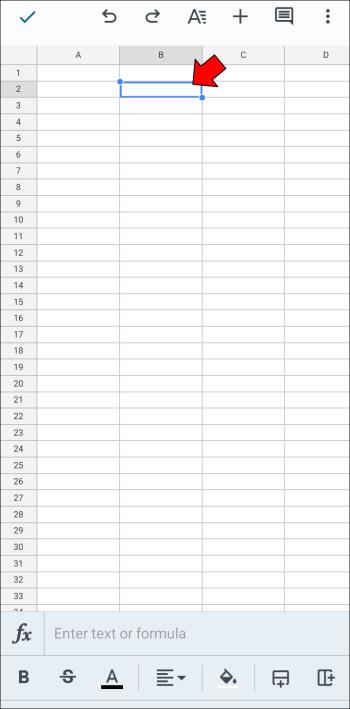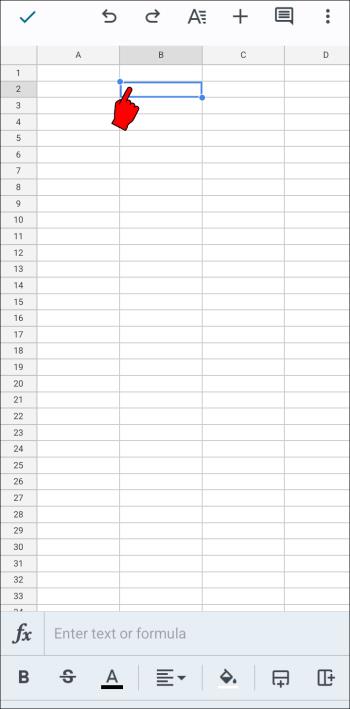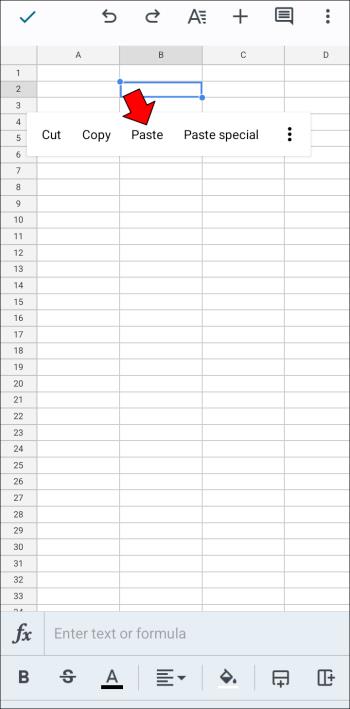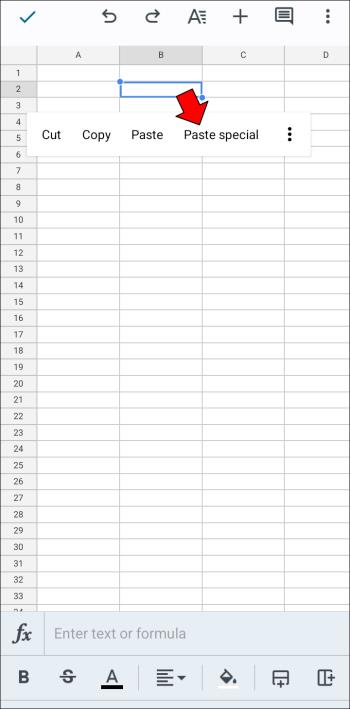Tautan Perangkat
Spreadsheet dapat berisi informasi berharga seperti catatan penjualan, data akuntansi, informasi kontak, dll. Namun, data tersebut sering kali tersebar di beberapa tab lembar.

Sayangnya, menelusuri beberapa tab lembar terkadang kontraproduktif dan dapat membuat Anda lupa memperbarui informasi. Dengan menggabungkannya, Anda dapat melihat data tertentu dari berbagai lembar dan menambahkannya ke tab utama untuk analisis, perbandingan, dan pembaruan yang lebih baik.
Ini adalah fungsi yang dijalankan Google Spreadsheet dengan baik, dengan sedikit bantuan.
Gabungkan Tab di Google Spreadsheet di PC
Google Spreadsheet mungkin tidak secanggih Excel, namun perlahan-lahan mulai mencapai tujuan tersebut, yang merupakan hal yang mengesankan untuk layanan berbasis cloud. Jika Anda ingin menggabungkan tab, Anda memiliki dua cara.
Pertama, Anda dapat menyalin-menempelkan seluruh lembar menjadi satu menggunakan parameter tempel khusus untuk memasukkan data tepat di tempat yang Anda perlukan.
Kedua, Anda dapat menggunakan add-on khusus untuk menyederhanakan proses dan menghilangkan kesalahan manusia. Anda dapat menggunakan dua add-on untuk tugas dasar dan tugas yang lebih kompleks menggunakan PC, Mac, atau Chromebook.
Opsi 1: Gunakan Add-On Gabungkan Lembar
Pertama, Anda ingin menginstal dan mengaktifkan add-on Gabungkan Lembar di Google Spreadsheet.
- Buka “ Pasar Google Workspace .”
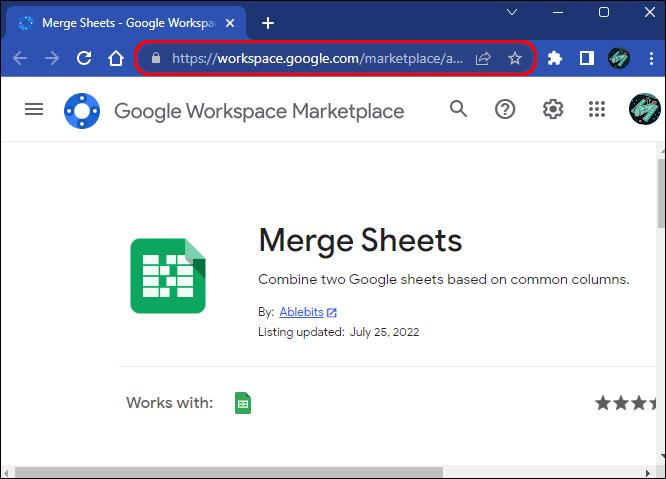
- Temukan add-on “Gabungkan Lembar”, yang seharusnya sudah ada menggunakan tautan pada Langkah 1.
- Klik tombol "Instal" .
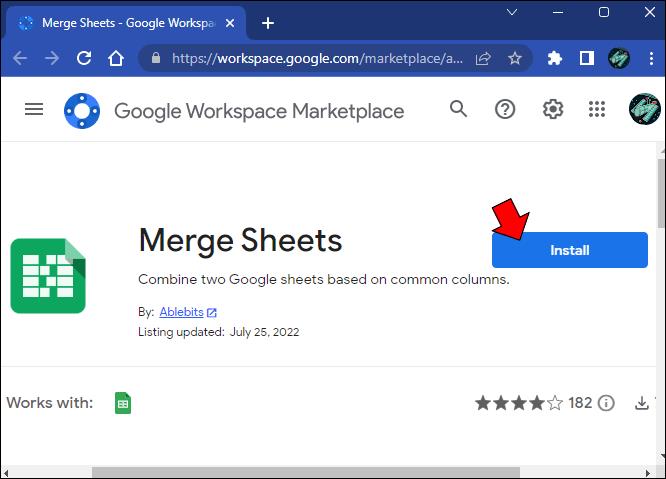
- Ikuti petunjuk tambahan di layar jika diminta.
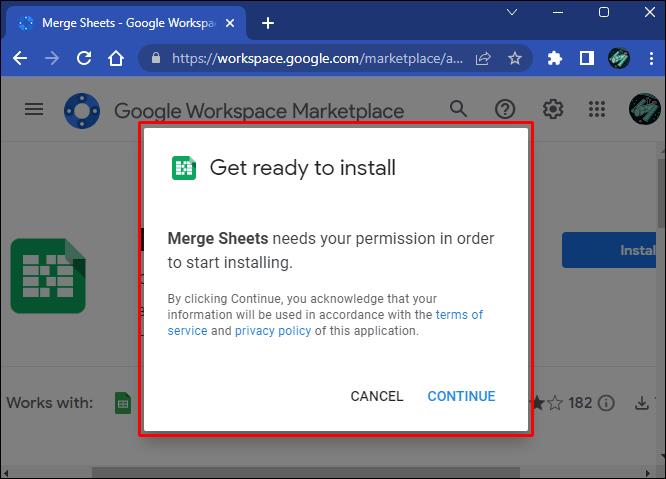
- Di Google Sheets, klik tombol “Ekstensi” pada toolbar.
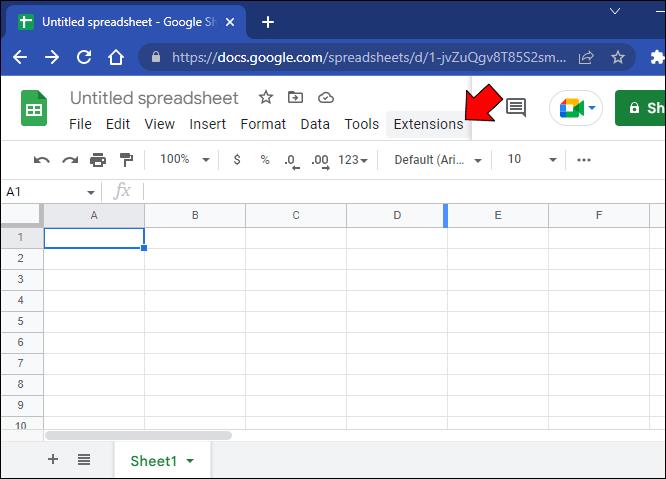
- Sorot opsi “Gabungkan Lembar” dan klik tombol “Mulai” .
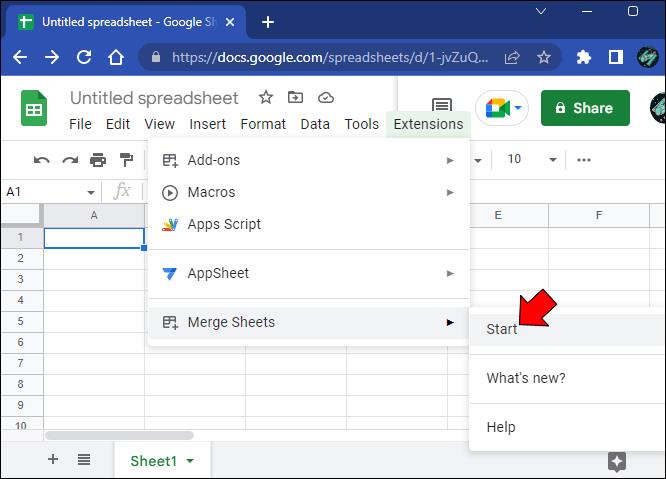
- Pilih “lembar utama” jika tidak secara otomatis menyorot tabel Anda saat ini.
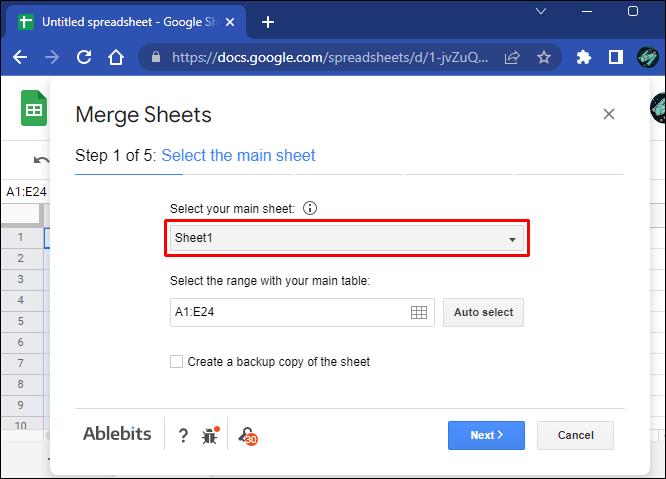
- Buatlah pilihan “rentang khusus” dan klik “Berikutnya.”
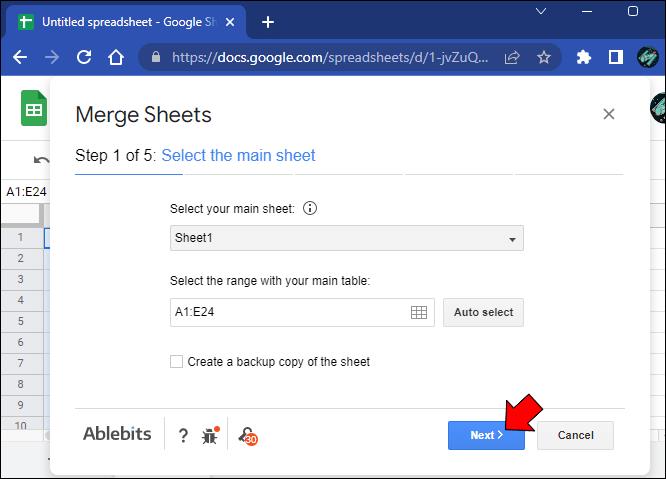
- Pilih “spreadsheet observasi” dari Google Drive untuk menarik data ke dalam tabel utama.
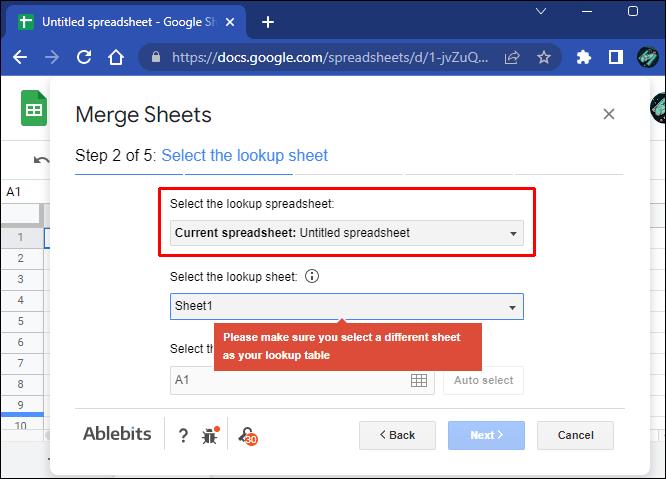
- Tambahkan file ke add-on dan lembar baru dari spreadsheet pencarian.
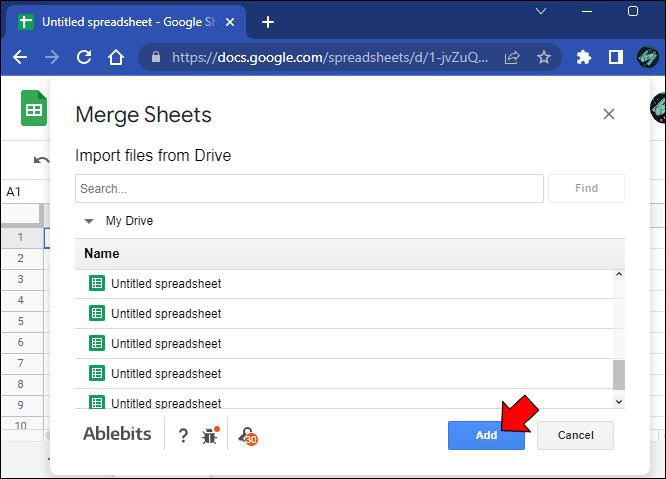
- Ketik rentang pilihan tabel yang diinginkan dan klik “Berikutnya.”
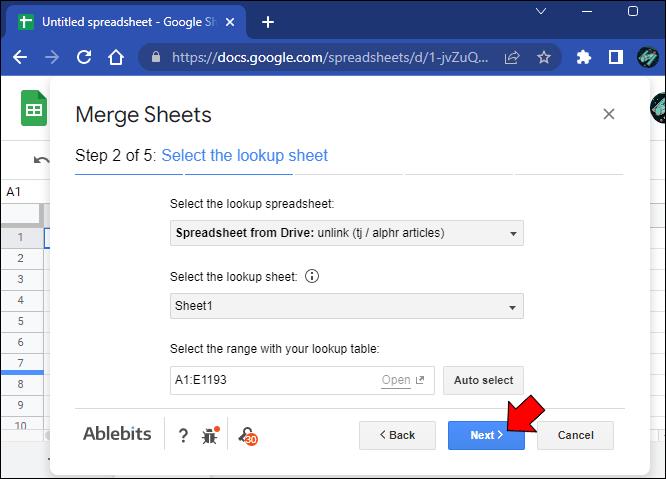
- Konfigurasikan pengaturan kolom yang cocok dan klik "Berikutnya".
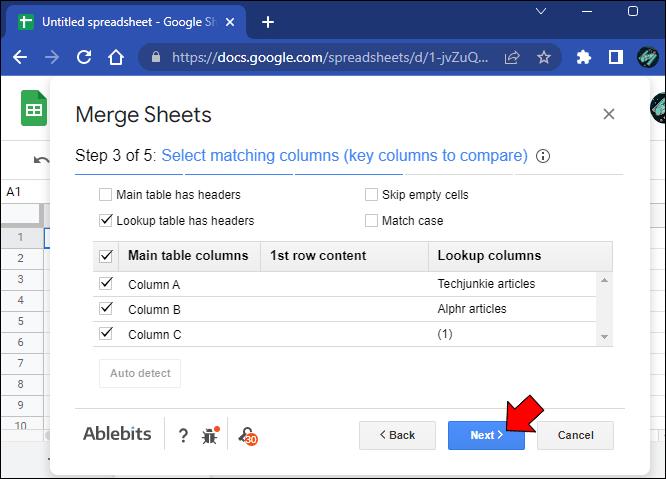
- Pilih kolom apa yang akan ditambahkan atau diperbarui dalam lembar utama Anda dan klik “Berikutnya.”
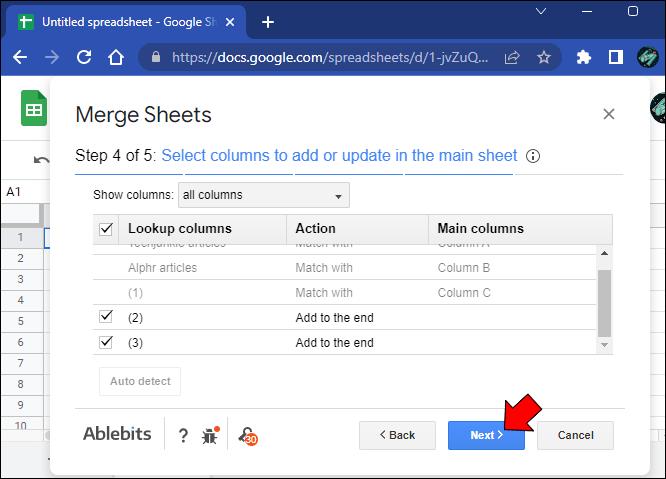
- Buat beberapa penyesuaian pemformatan akhir sebelum Anda mengeklik “Selesai”.
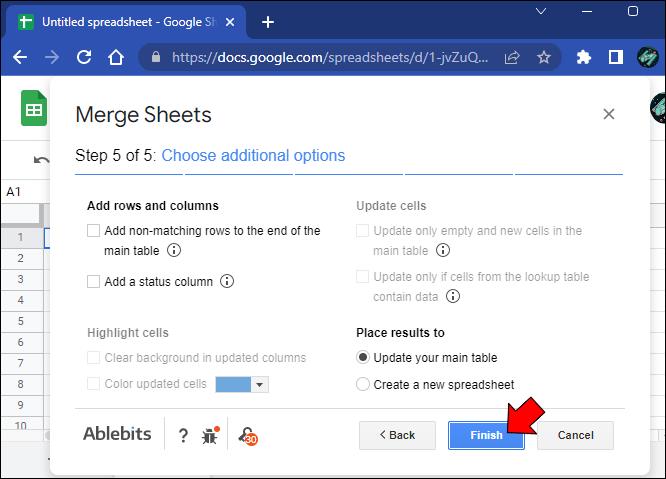
Add-on Gabungkan Lembar hanya memungkinkan Anda menggabungkan dua lembar menjadi satu. Add-on lain dapat menyederhanakan proses jika Anda ingin menggabungkan beberapa lembar.
Opsi 2: Gunakan Add-On Gabungkan Lembar
Add-on Gabungkan Lembar adalah alat yang lebih kompleks dengan fungsionalitas tambahan untuk tugas-tugas tingkat lanjut. Keuntungan utamanya adalah kemampuan untuk menggabungkan beberapa lembar secara bersamaan, bukan dua lembar sekaligus.
- Buka “ Ruang Kerja Google Marketplace .”
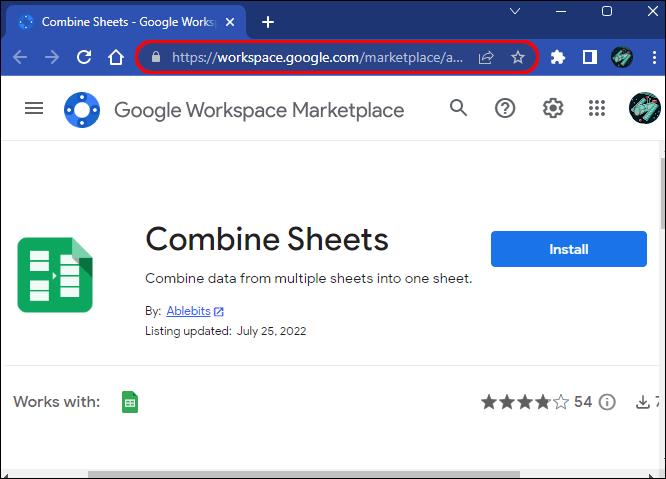
- Temukan add-on “Gabungkan Lembar” . Anda seharusnya sudah melihatnya menggunakan tautan di Langkah 1.
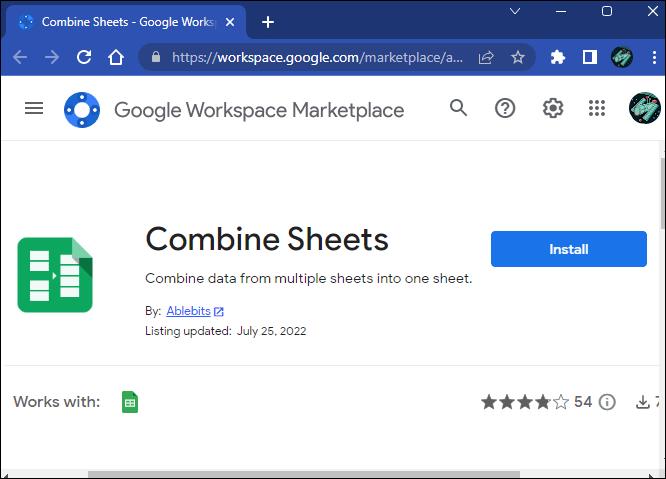
- Klik tombol "Instal" .
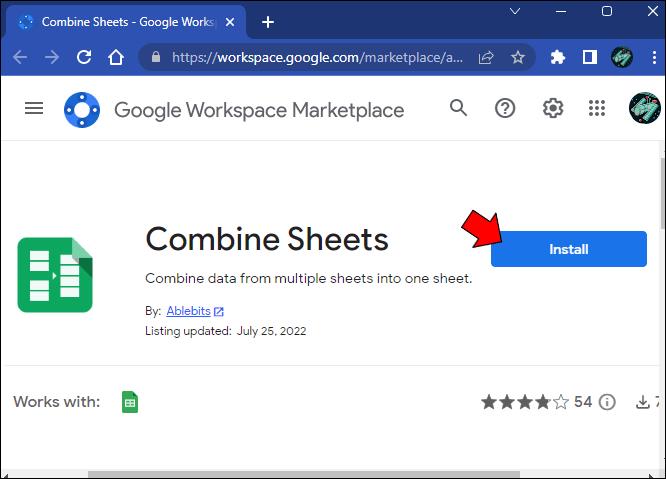
- Ikuti petunjuk selanjutnya di layar.
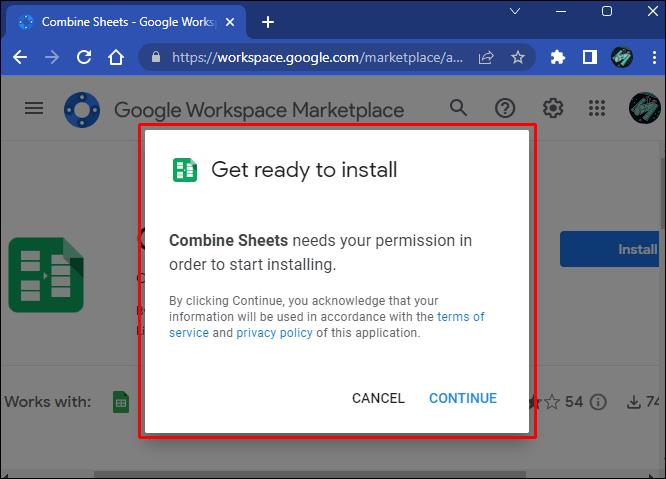
- Buka dokumen spreadsheet di “ Google Spreadsheet .”
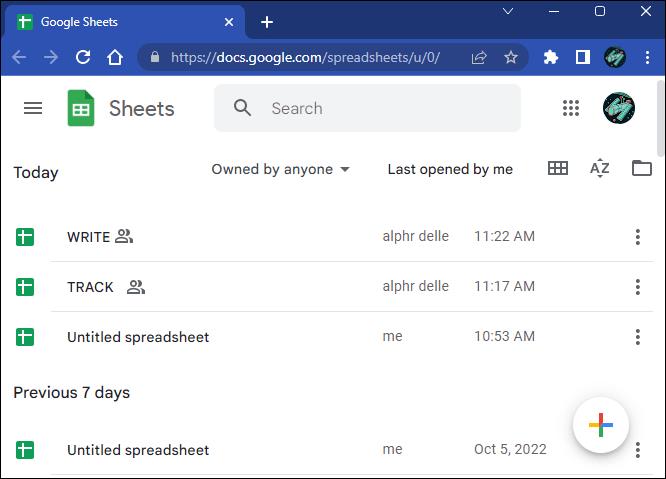
- Klik tombol "Ekstensi" .
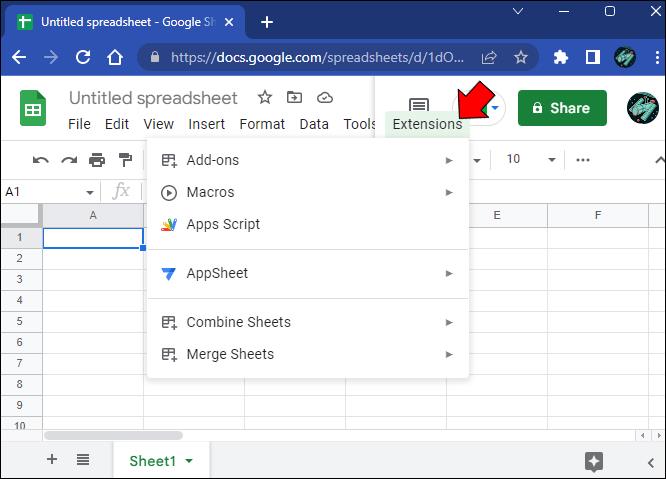
- Pilih “Gabungkan Lembar” dari daftar.
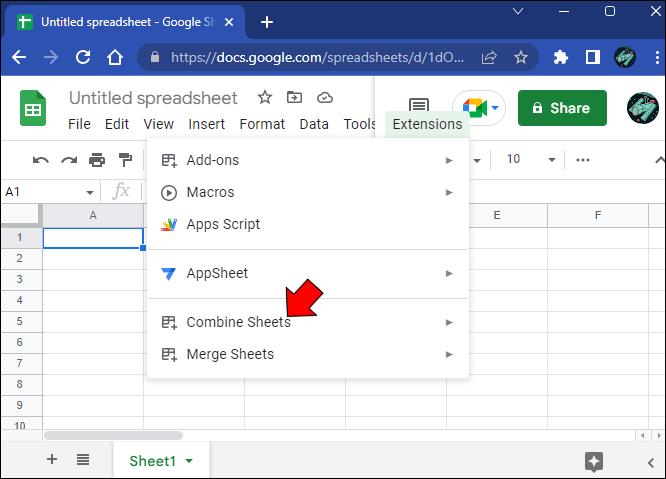
- Pilih “Mulai.”
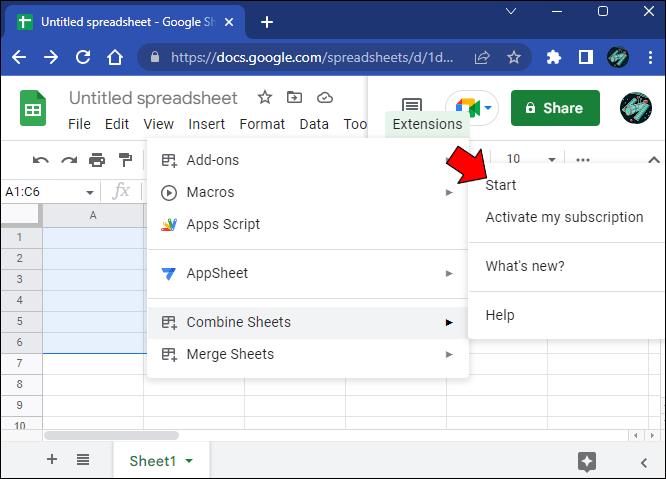
- Pilih “lembar utama”.
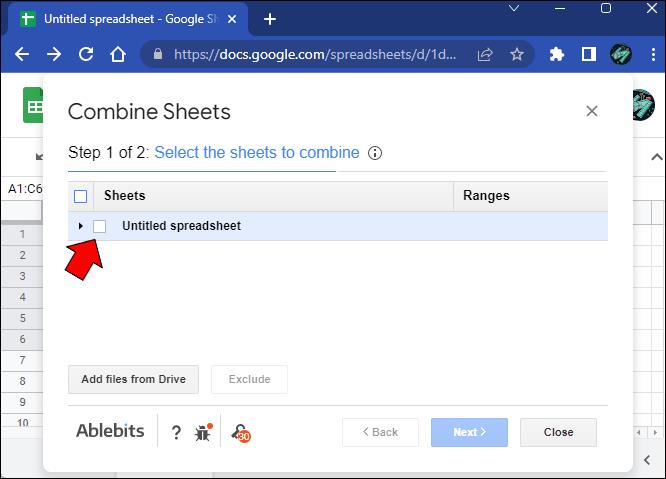
- Klik tombol “Tambahkan file” untuk menambahkan spreadsheet baru ke add-on.

- Pilih lembar yang ingin Anda gabungkan di tabel akhir dan klik “Berikutnya.”
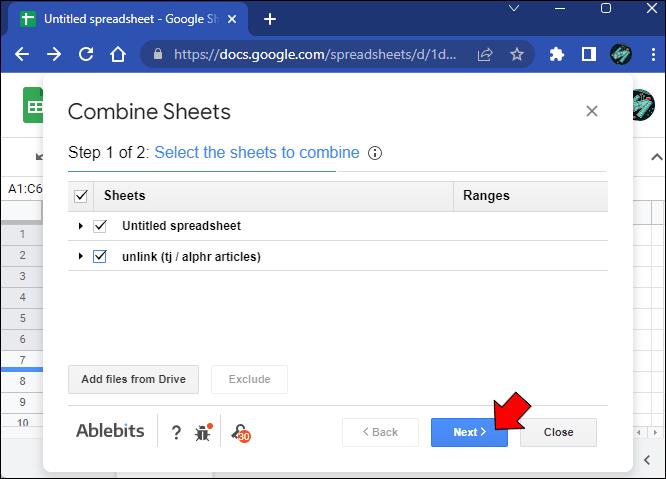
- Pilih opsi Anda di bagian berlabel “Pilih cara menyalin data.”
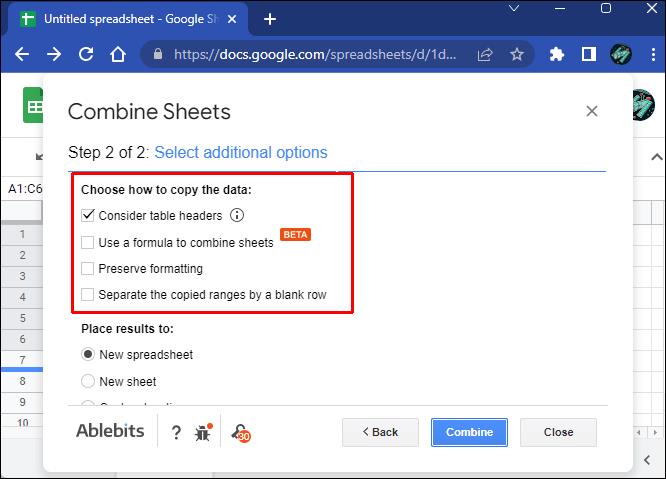
- Pilih tempat untuk menempatkan hasil di bagian “Tempatkan hasil”, lalu klik “Gabungkan.”
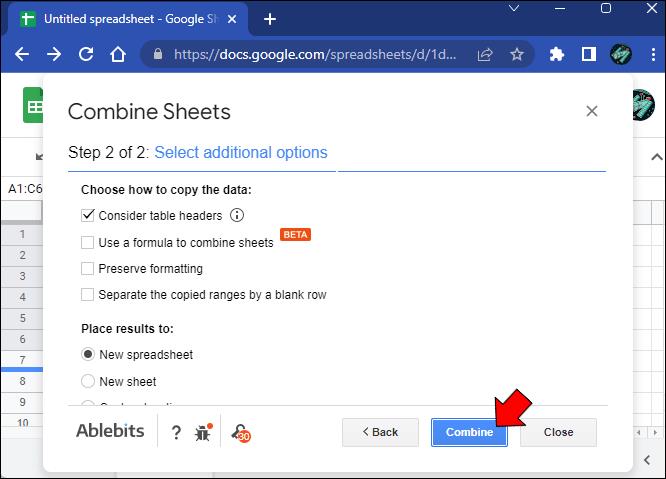
Karena prosesnya sedikit lebih rumit dibandingkan dengan Merge Sheets, Anda harus mengaktifkan beberapa fungsi di Google Sheets untuk menampilkan tabel akhir dengan data gabungan.
Untungnya, Anda akan mendapatkan dua tab baru setelah menggabungkan lembaran tersebut. Yang pertama berisi instruksi untuk mengimplementasikan fungsi kustom, dan yang kedua berisi data yang dikompilasi. Ikuti petunjuk khusus dan muat ulang spreadsheet jika memerlukan waktu terlalu lama untuk menampilkan hasilnya.
Cara Menggabungkan Tab di Google Sheets di iPad
Jika Anda menggunakan Google Spreadsheet di iPad, layanan berbasis cloud lebih terbatas dibandingkan versi browsernya. Anda tidak dapat mengandalkan add-on untuk menggabungkan beberapa lembar menjadi satu untuk mendapatkan gambaran keseluruhan yang lebih baik dari beberapa titik data. Anda perlu menggunakan pendekatan manual. Inilah cara melakukannya.
- Buka spreadsheet di “ Google Spreadsheet .”
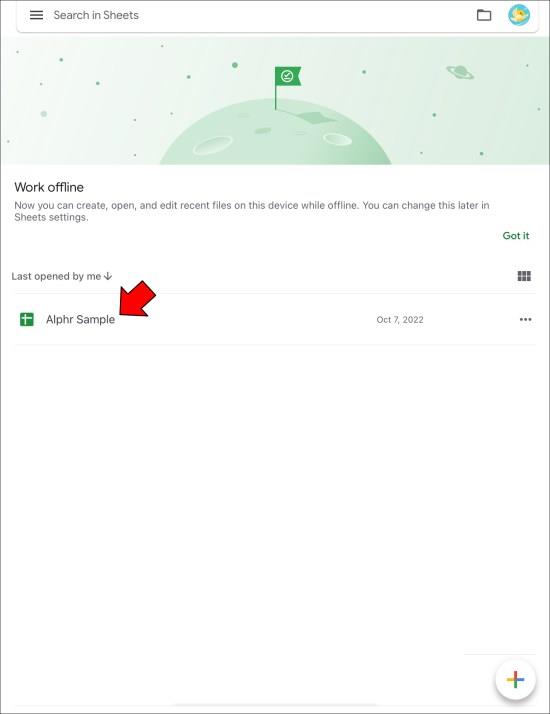
- Ketuk tab lembar dengan informasi yang ingin Anda gabungkan ke dalam lembar utama.
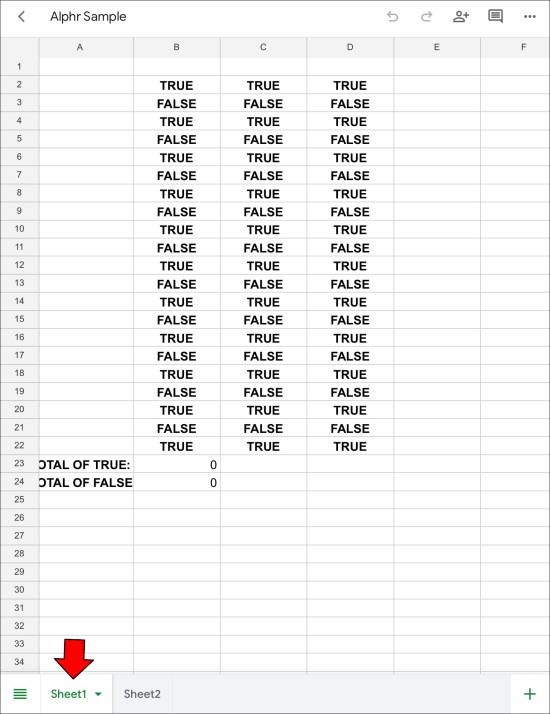
- Seret jari Anda melintasi sel yang ingin Anda salin.
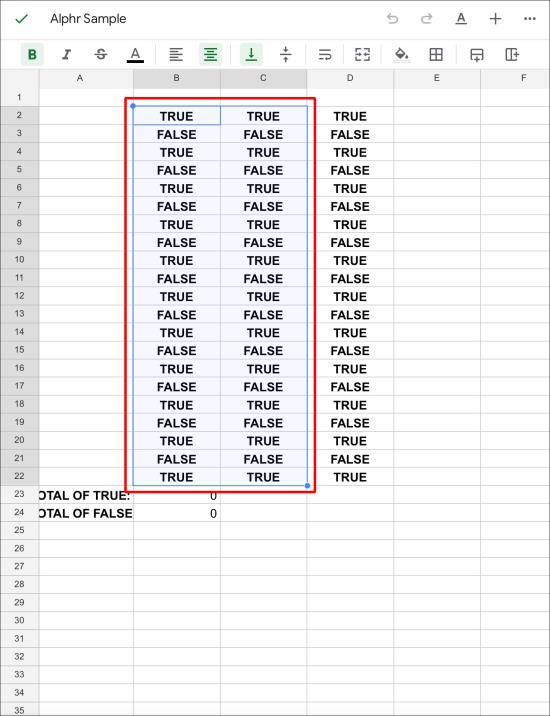
- Tekan pilihan dan ketuk “Salin.”
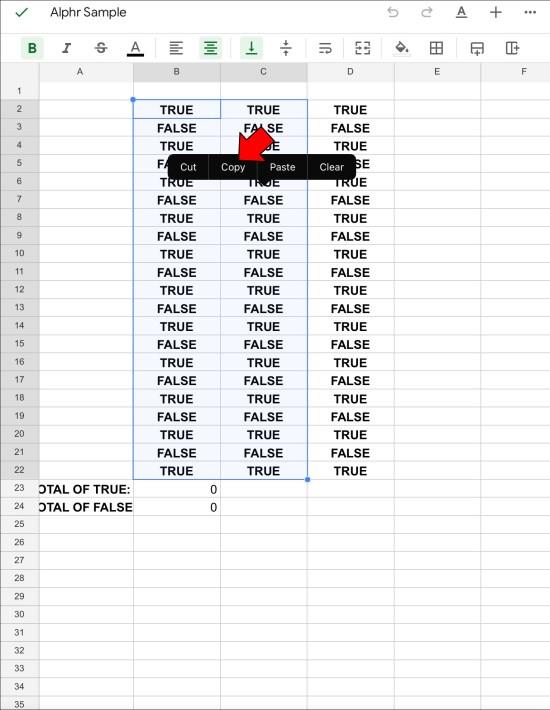
- Kembali ke lembar utama Anda.
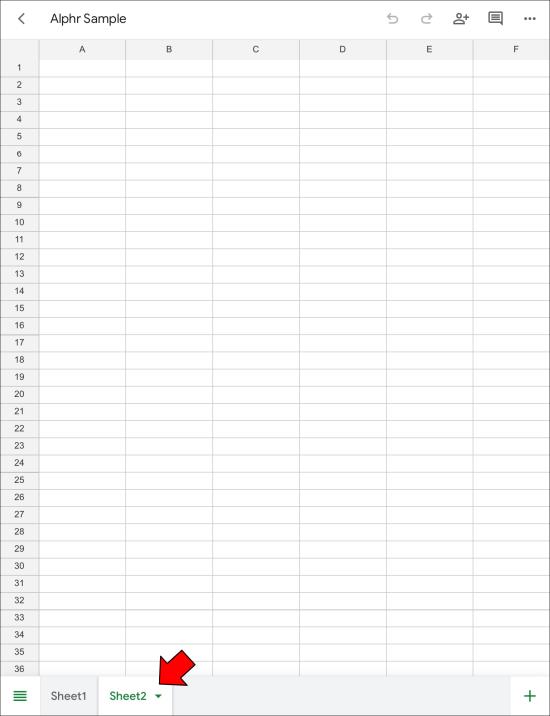
- Ketuk lokasi di mana Anda ingin menempelkan pilihan.
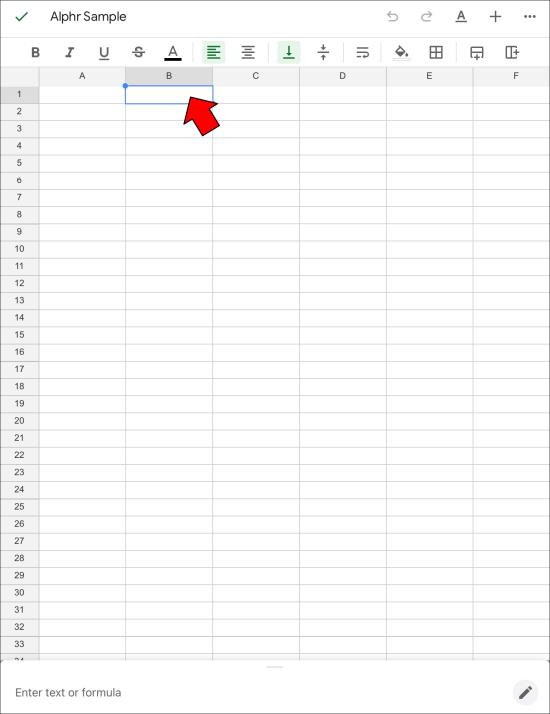
- Ketuk “Tempel” untuk menyisipkan salinan pilihan Anda yang tidak dimodifikasi.
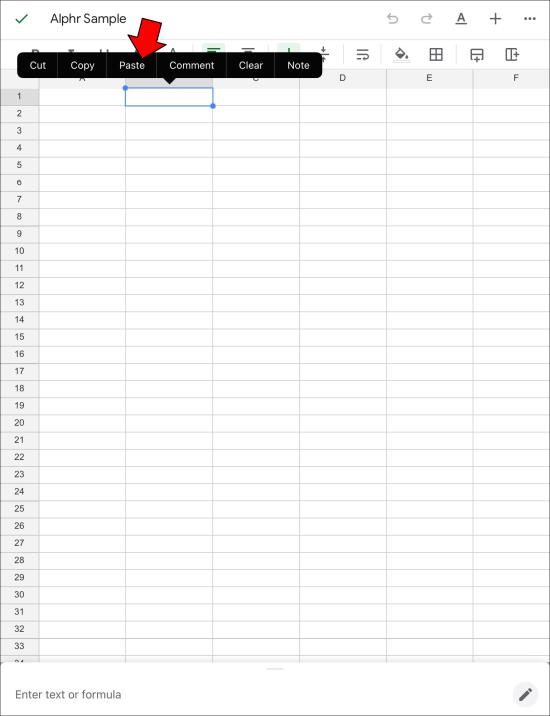
Cara ini mungkin memakan banyak waktu ketika berhadapan dengan tabel yang panjang. Namun, fitur “Tempel Spesial” memiliki beberapa keuntungan yang membuat prosesnya tidak terlalu menegangkan.
Cara Menggabungkan Tab di Google Sheets di iPhone
iPhone tidak memiliki add-on keren untuk membantu Anda membuka lebih banyak fungsi di Google Spreadsheet. Meskipun demikian, penggabungan tab masih dapat dilakukan jika Anda menyalin sel secara manual dari satu lembar ke lembar lainnya.
Inilah cara Anda melakukannya.
- Akses Google Drive dan buka spreadsheet di “ Google Spreadsheet .”
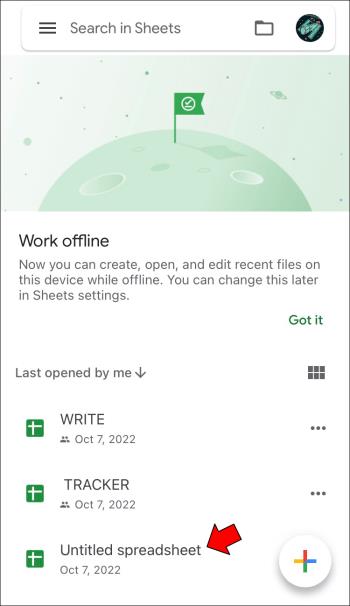
- Buka tab lembar dengan informasi yang ingin Anda salin ke tab lain.
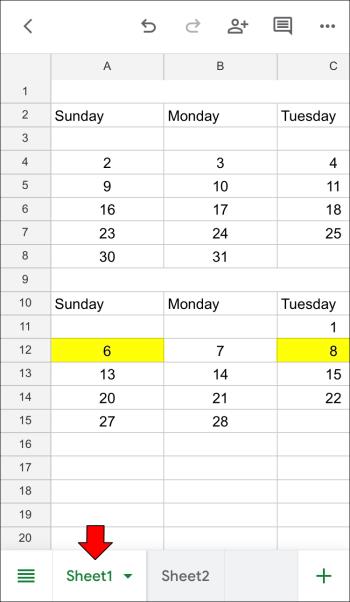
- Pilih sel yang ingin Anda salin dengan menggeser jari Anda melintasi layar.
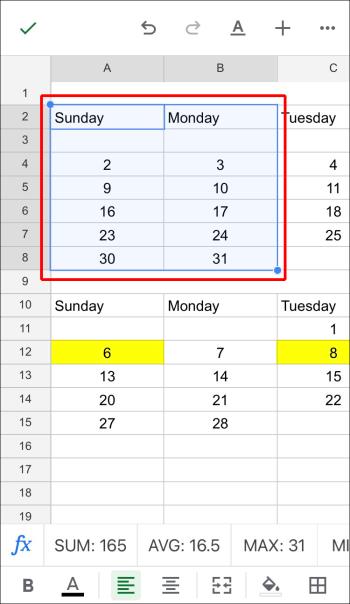
- Tekan dan tahan pilihan dan pilih “Salin.”
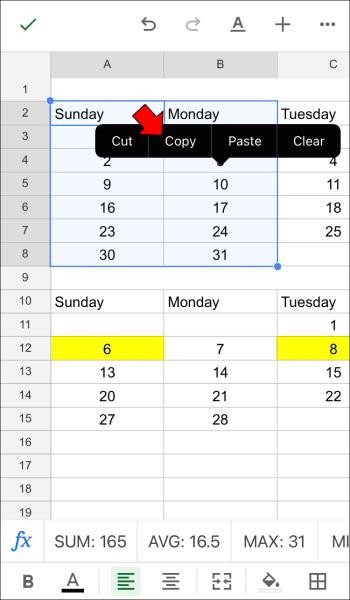
- Kembali ke lembar utama Anda.
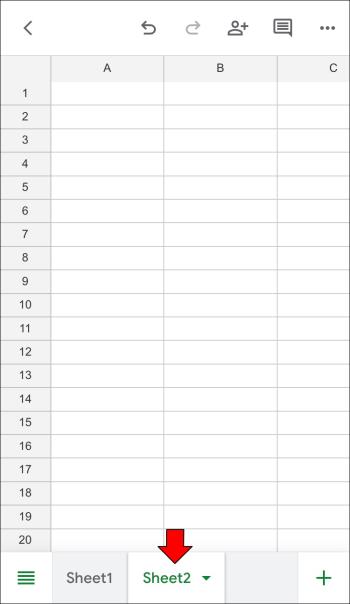
- Ketuk tempat di tabel tempat Anda ingin menyisipkan pilihan.
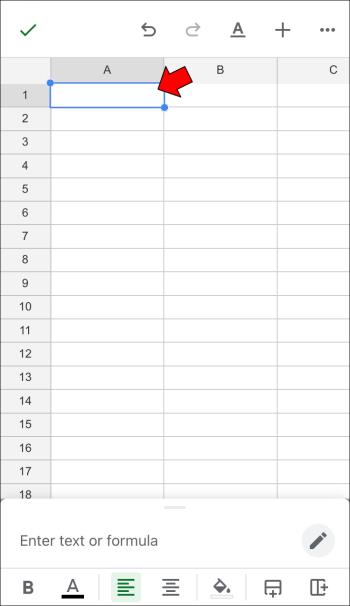
- Pilih “Tempel” untuk menyisipkan pilihan tanpa diubah.
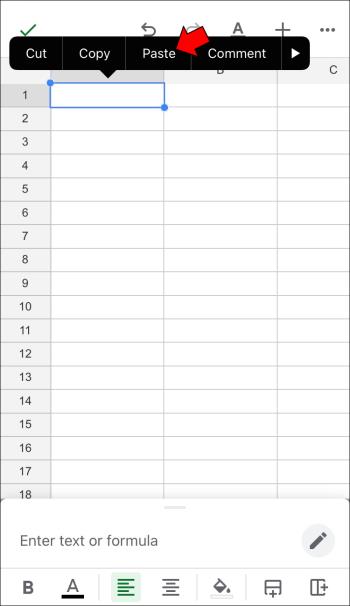
Cara Menggabungkan Tab di Google Sheets di Android
Perangkat Android, termasuk ponsel cerdas atau tablet, memiliki fungsi seluler terbatas yang sama di Google Spreadsheet seperti perangkat iOS. Memang cukup meninjau dokumen, mengedit data, mengubah rumus, dll.
Prosesnya tidak dapat diotomatisasi jika Anda ingin menggabungkan lembar atau menggabungkan tab. Sebagai gantinya, Anda harus menggunakan pendekatan manual dan menyalin sel yang Anda inginkan ke dalam lembar utama.
Untungnya, ini adalah proses yang mudah.
- Buka spreadsheet di “ Google Spreadsheet .”
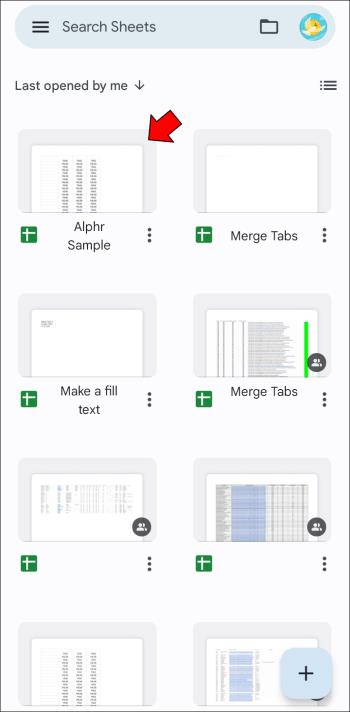
- Buka lembar dengan data yang ingin Anda salin.
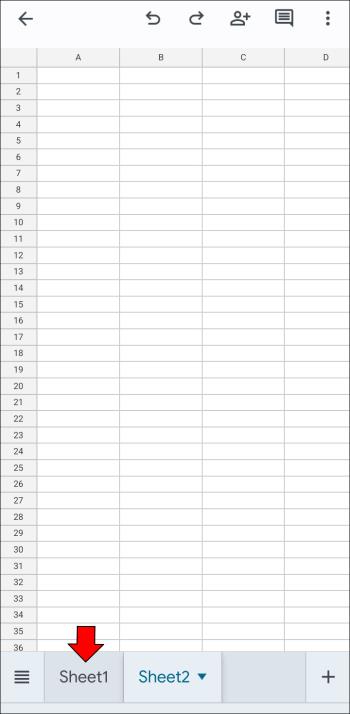
- Pilih baris dan kolom yang ingin Anda salin dengan menggeser jari Anda melintasi layar.
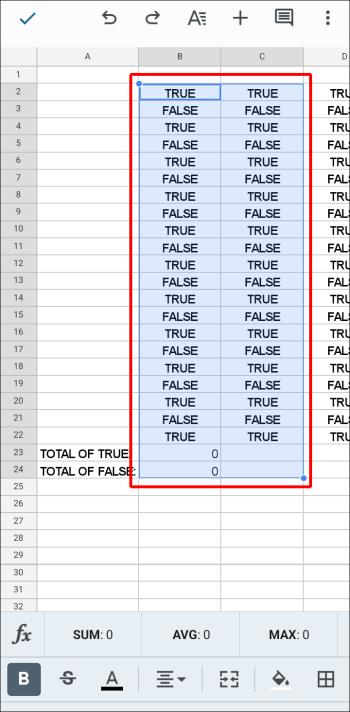
- Tekan dan tahan pada layar untuk membuka menu salin.
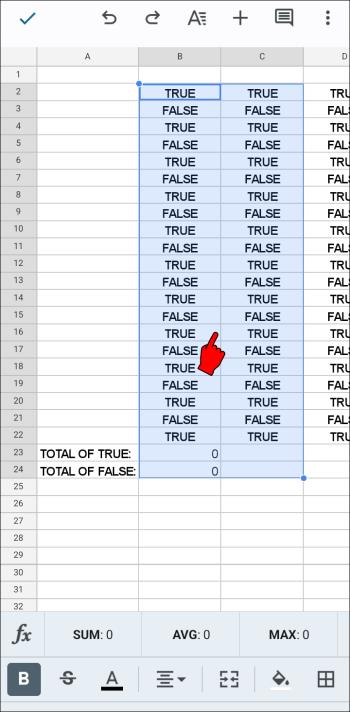
- Ketuk “Salin.”
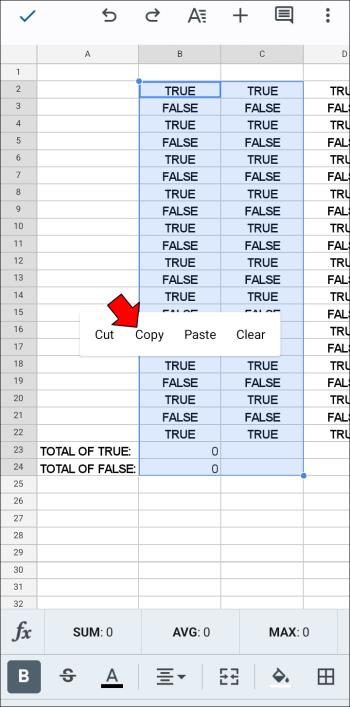
- Kembali ke lembar utama Anda.
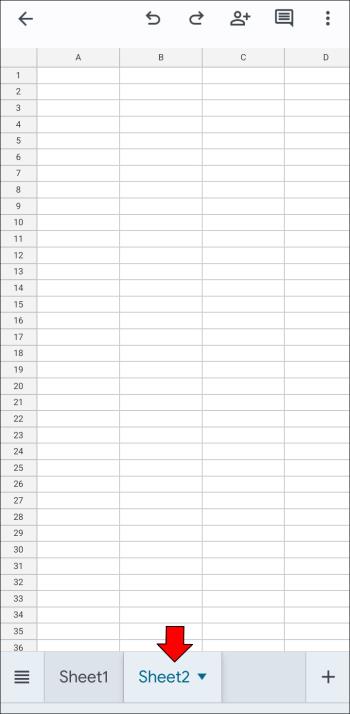
- Temukan lokasi untuk pemilihan sel Anda.
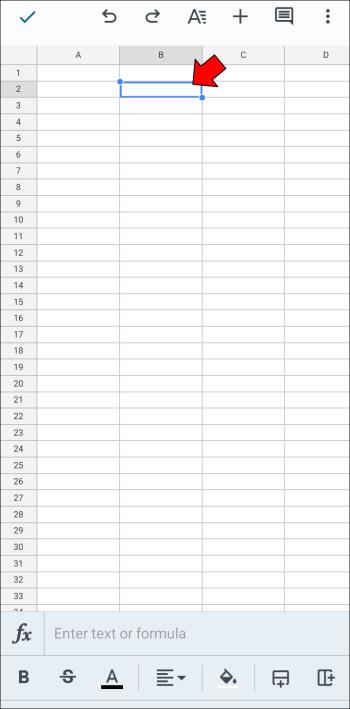
- Tekan dan tahan untuk membuka menu tempel.
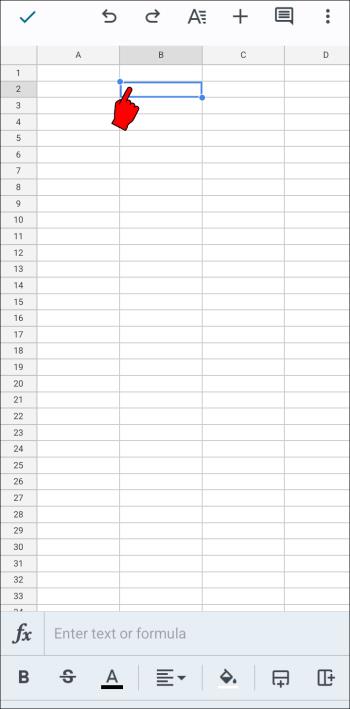
- Ketuk opsi “Tempel” untuk menambahkan salinan sel yang tidak dimodifikasi, atau gunakan “Tempel Spesial” pada langkah berikutnya.
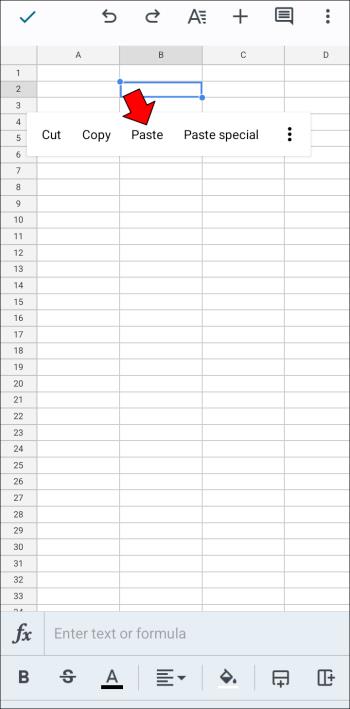
- Pilih “Tempel khusus” untuk mengatur parameter tertentu berdasarkan kebutuhan Anda.
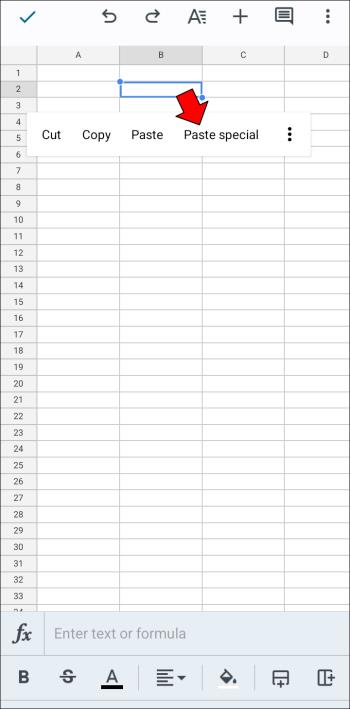
Secara keseluruhan, Google Spreadsheet mungkin memerlukan waktu beberapa saat untuk membuka fitur lain di perangkat seluler karena terbatasnya ruang layar dan antarmuka yang minimalis. Namun, PC, Mac, atau Chromebook memungkinkan Anda mengakses Google Spreadsheet versi berbasis web dan memodifikasi spreadsheet Anda secara profesional.
Penggabungan tab biasanya dilakukan dengan salin-tempel di Google Spreadsheet versi web dan seluler, tetapi pengguna browser dapat menggunakan add-on khusus yang membuat pekerjaan lebih mudah dan cepat.
Jika Anda memiliki pemikiran berbeda tentang membuat penggabungan lebih mudah dan akurat, jangan ragu untuk membagikannya.